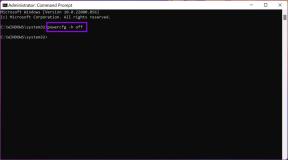8 beste måter å bruke Microsoft Sway på
Miscellanea / / November 29, 2021
Microsoft Sway kan betegnes som det nyere og vennligere alternativet til PowerPoint. Denne skybaserte appen bringer en fersk nyhet perspektiv til PowerPoint. Ved å bruke den kan du enkelt lage et nyhetsbrev eller CV med minimal innsats. Alt du trenger å vite er veien rundt dette verktøyet, og du vil bli en superbruker på kort tid.

Så hvis du tenker på å få mest mulig ut av Microsoft Sway, vil følgende veiledning hjelpe deg å utnytte den best mulig.
La oss komme i gang.
Hvem kan bruke Sway?
Microsoft Sway er gratis. Jepp, du hørte meg rett. Så lenge du har en Microsoft-konto, kan du bruke Sway. Eller hvis du har et Office 365-abonnement, kan du nyte noen flere fordeler som passordbeskyttelse av filene og dokumentene dine.

Poenget er at så lenge du har en fungerende Microsoft-konto, kan du lage Sway-dokumenter.
Når det gjelder apper, kan du få Windows 10-versjonen fra Microsoft Store. Ellers kan du ganske enkelt logge inn på sway.office.com nettsted.
Også på Guiding Tech
Sett opp
Siden det for det meste er en nettapp, er det ingen problemer med oppsett og andre slike ting. Lik google Dokumenter, alt du trenger å gjøre er å logge på og få tilgang til de forskjellige malene.
Hvis du installerer Windows 10-versjonen av Sway, la meg fortelle deg at tilgang til den er nøyaktig den samme som nettversjonen.
1. Hvordan lage svai
Jepp, Sway-filer kalles Sways. Nå som vi har avgjort det, la oss se hvordan du lager Sways. Når du logger inn finner du en haug med maler på hjemmesiden. Velg en som passer til arbeidet ditt. I mitt tilfelle plukket jeg opp malen Business Presentation.

Du blir omdirigert til forhåndsvisningen av Sway. Du kan klikke på høyre og venstre pil for å navigere gjennom lysbildene. Eller du kan ganske enkelt se oversikten over filen ved å klikke på Naviger-knappen.

For å begynne å redigere Sway, klikk på "Start editing this Sway" og du vil bli omdirigert til redigeringsvisningen.

Nå er alt du trenger å gjøre å legge til innholdet.
2. Hvordan legge til innhold
Å legge til innhold i Sways er en lek, for hvert lite verktøy og funksjon, er så pent arrangert. I tillegg gjør de store skriftene og det intuitive grensesnittet det til en grei affære.

Bare klikk på en overskrift (eller teksten/bildet) på et hvilket som helst kort du vil endre. Under hvert kort finner du et pluss-ikon som lar deg legge til innhold.

I skrivende stund lar Sway legge til bilder, lyd, video og til og med bygge inn URL-er og gruppekort. Naturligvis kan du også legge til innhold fra PC-en.
Usikker på hvordan dokumentet blir? Klikk på Design-fanen for å se en forhåndsvisning av gjeldende Sway.
3. Få tak i redigeringsverktøyene
For å legge til bilder, klikk på bildeholderen og et panel åpnes på høyre side. Det som er bra er at Sway automatisk vil foreslå deg bilder basert på temaet ditt.

Alt du trenger å gjøre er å klikke på forslagene for å åpne vinduet for flere alternativer. Velg en og trykk på Legg til-knappen øverst.

Det samme gjelder for video. I tillegg kan du alltid legge til innhold fra PC-en eller OneDrive-konto.
Og når det gjelder endring av tekststiler, kan du gjøre en tekst fet eller kursiv, eller til og med legge til en lenke. Alle disse formateringsalternativene sitter på det øverste båndet.
Også på Guiding Tech
4. Hvordan sette fokuspunkter
Et interessant trekk ved Sway er Focus Point. Du kan peke ut områdene i et bilde der du ønsker å fokusere på med det.

For å bruke det, klikk på et bilde og velg alternativet Fokuspunkt. Deretter trykker du på områdene du vil fokusere på. Interessant nok, hvis hele rammen er viktig, kan du alltid merke av i avmerkingsboksen under bildet.
5. Få veien rundt maler og stiler
Irritert over at Sway har begrensede maler? Vel, la meg fortelle deg at denne skybaserte tjenesten har en rekke stiler for en bestemt mal. For å endre stilen, åpne en mal og gå til designmodusen.

Klikk deretter på stilikonet øverst til høyre og bingo!

Velg en fra dusinvis av forskjellige stiler, og du bør være sortert. Saken med Styles er at fargepaletten og fonten er innebygd. Derfor, når du velger en stil, sørg for at den passer med temaet vårt.
Heldigvis slutter ikke historien her. Sway lar deg tilpasse utformingen av dokumentet ditt, og gir deg dermed uavhengighet til å velge font, animasjonsfokus, fargepalett og størrelsen på teksten.

I humør for moro? Trykk på Remix! knappen og se magien utfolde seg.
6. Lag dine egendefinerte Sways
Bortsett fra malene og forskjellige stiler, kan du også få Microsoft Sway til å bygge en mal for et emne du ønsker.
Hvis du for eksempel vil ha en mal for et prosjekt relatert til teknologi, gjør Sway sitt beste for å samle all informasjon om emnet og legge dem i en fin mal.

Alt du trenger å gjøre er å gå til Sway-hjemmesiden og velge Start et emne.

Legg til interessen din og vent et par minutter mens Sway lager en historielinje for deg.
7. Hvordan dele Sways
Greit, du har valgt stilen, laget en Sway, hva nå? Del Sway, selvfølgelig.
Klikk på Del øverst til høyre og kopier lenken. Bortsett fra vanlig koblingsdeling, pakker Sway også et par andre delingsalternativer. Du kan for eksempel dele den visuelle lenken direkte på e-postene dine.

Visuelle lenker gir en forhåndsvisning av overskriftsbildet sammen med tittelen. På den måten vil brukere være mer tilbøyelige til å klikke på den.

Bortsett fra det kan du dele Sways direkte til Facebook- og Twitter-kontoen din. Du kan også kopiere innbyggingskoden.
Også på Guiding Tech
8. Samarbeid smart
Samarbeid er nøkkelen tema til enhver netttjeneste, det være seg Dropbox Paper eller Google Docs. I likhet med disse tjenestene kan du også invitere kollegene dine til å samarbeide om det samme.

For å invitere kollegene dine, klikk på Del og velg redigeringsalternativet. Når du er ferdig, del lenken.
Svai vei inn
Slik kunne du vise frem dine imponerende ideer ved hjelp av Microsoft Sway. Ikke bare får det porteføljen, presentasjonen eller CV-en din til å skille seg ut, men den sørger også for at du ikke bruker mange rastløse netter mens du lager dem.
Neste: Å administrere e-post kan være en tøff bedrift. Heldigvis kan det gjøres enklere via regler. Lær hvordan du lager regler gjennom innlegget nedenfor.